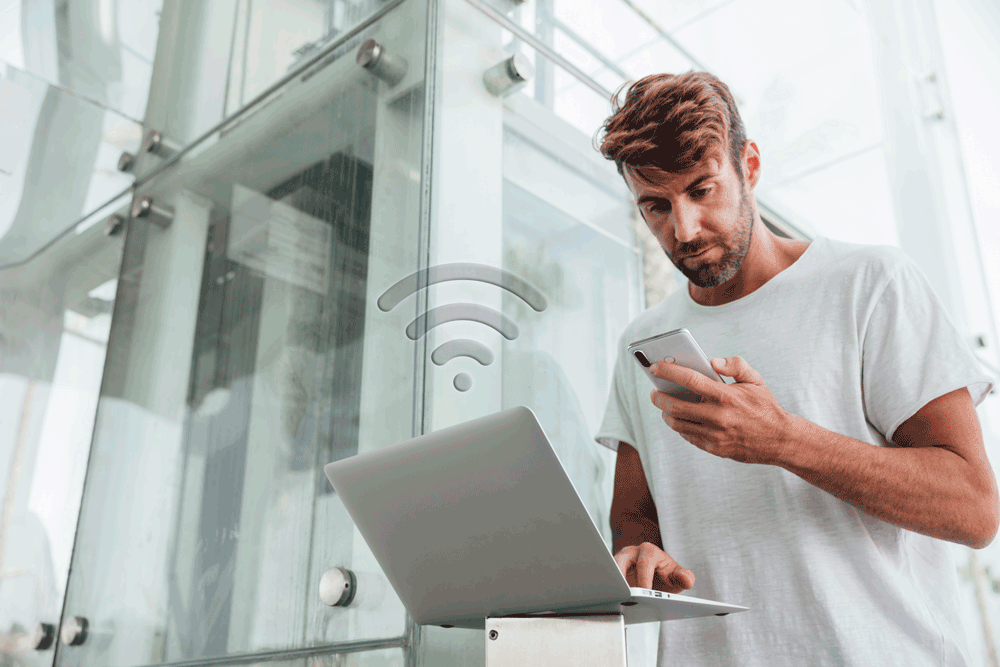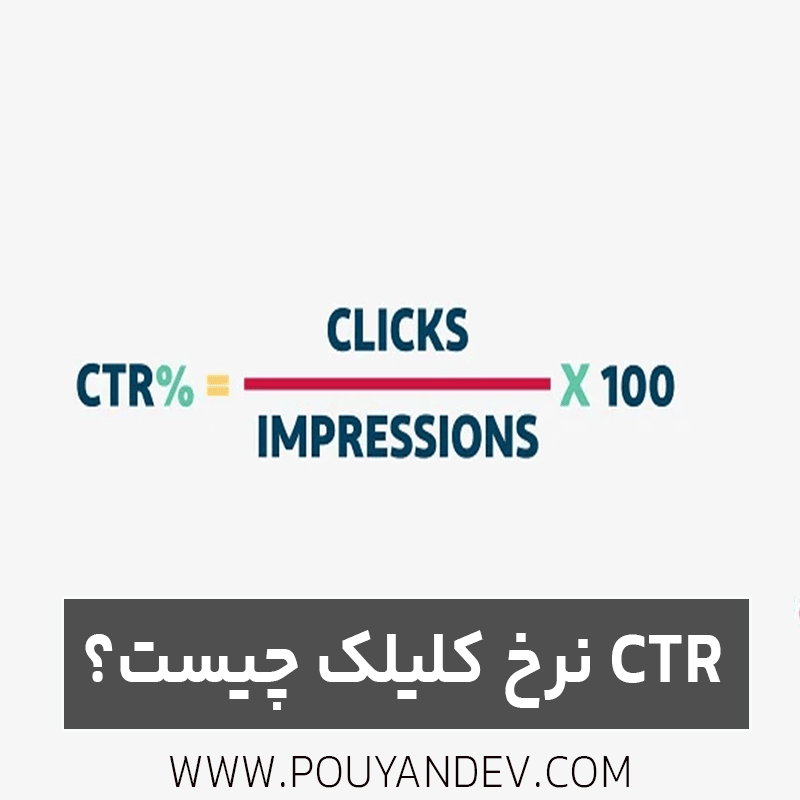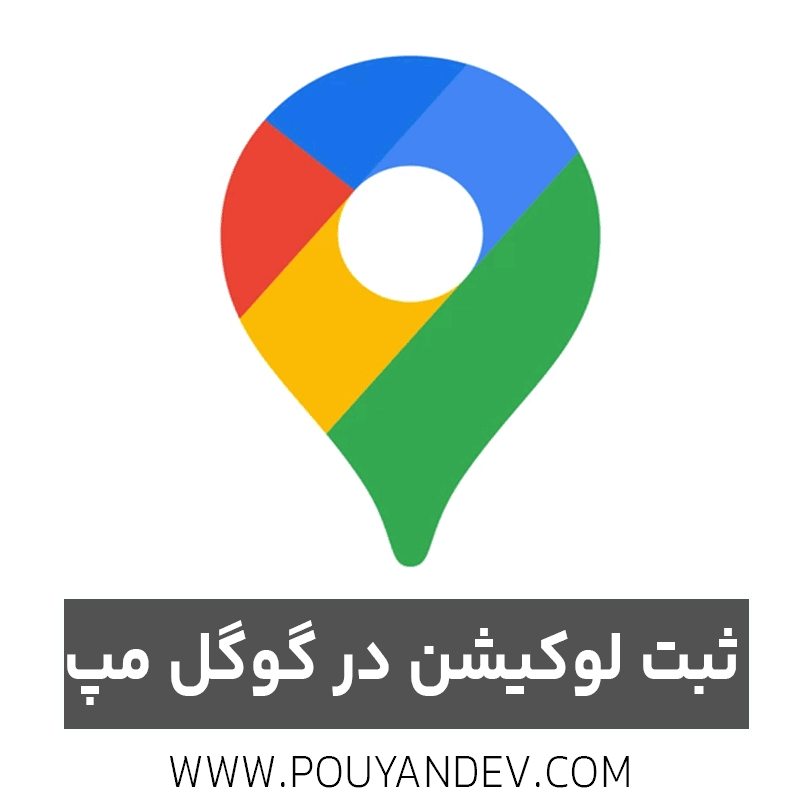چطور اینترنت گوشی را به لپ تاپ وصل کنیم ؟ زمانی که برای لپ تاپ خود به اینترنت نیاز دارید، می توانید از اینترنت گوشی خود استفاده کرده و آن را با لپ تاپ خود به اشتراک بگذارید. روش اتصال گوشی به لپ تاپ بسیار ساده است و به راحتی می توانید از این قابلیت جذاب استفاده کنید.
امروزه یکی از نیازهای اساسی مردم، صرف نظر از موقعیت و موقعیت آنها، اتصال به اینترنت است. شاید برای شما هم پیش آمده باشد که چندین بار در مواقعی که نیاز به اینترنت دارید و نمی توانید به هیچ شبکه بی سیم یا مودمی دسترسی داشته باشید با این مشکل مواجه شده باشید. در این صورت اتصال کامپیوتر یا لپ تاپ به اینترنت از طریق تلفن همراه می تواند بسیار مفید باشد.
بنابراین با پیشرفت تکنولوژی و افزایش دستگاه هایی که به ما امکان اتصال به اینترنت را می دهند، آگاهی از نحوه اشتراک گذاری اینترنت موبایل با لپ تاپ یا کامپیوتر قطعا می تواند به ما کمک کند.
ممکن است در خانه مودم یا اینترنت ثابت نداشته باشید یا ترجیح دهید به دلایل امنیتی از Wi-Fi عمومی در مکان های عمومی استفاده نکنید. در این مواقع بهترین راه حل استفاده از اینترنت گوشی و اتصال لپ تاپ به هات اسپات موبایل است.
نحوه اتصال اینترنت گوشی به لپ تاپ
ممکن است وای فای شما قطع شده باشد و نیاز فوری به اینترنت داشته باشید. در چنین مواقعی تنها راه دسترسی شما به اینترنت از طریق تلفن همراه است. در این شرایط میتوانید با اشتراکگذاری اینترنت موبایل در رایانه یا لپتاپ، تمام کارهای اینترنتی خود را به راحتی انجام دهید.
چگونه گوشی را با لپ تاپ به اینترنت وصل کنیم
استفاده از اینترنت از گوشی به لپ تاپ در مواقعی که به مودم و وای فای دسترسی ندارید یک روش کاربردی توصیه شده است.روش اتصال گوشی به لپ تاپ بسیار ساده است و می توانید از طریق روش های زیر این اتصال را انجام دهید.
با استفاده از این روش ها دیگر نگران کمبود اینترنت لپ تاپ یا کامپیوتر خود نباشید. اما چگونه گوشی را به اینترنت لپ تاپ وصل کنیم؟ آیا استفاده از آن آسان است؟
آموزش اتصال اینترنت گوشی به لپ تاپ به روشهای مختلف
روش هایی وجود دارد که به راحتی می توان از اینترنت تلفن در لپ تاپ یا کامپیوتر استفاده کرد. با این روش ها می توانید به راحتی لپ تاپ خود را به گوشی خود متصل کرده و از اینترنت گوشی خود استفاده کنید. این اتصال به ۳ روش امکان پذیر است:
- استفاده از USB
- از بلوتوث استفاده کنید
- استفاده از نقطه دسترسی
در ادامه به بررسی هر یک از روش های فوق می پردازیم. با ما همراه باشید.
نحوه اتصال اینترنت گوشی به لپ تاپ با کابل USB
اولین راه برای اتصال گوشی به لپ تاپ استفاده از کابل USB است. می توانید این اتصال را از طریق کابل USB انجام دهید. اگر تصمیم به استفاده از این روش دارید، مراحل زیر را دنبال کنید:
ابتدا کابل USB را از آداپتور شارژر جدا کرده و آن را در دسترس قرار دهید و از منوی کاربر وارد تنظیمات گوشی شوید.
ابتدای تنظیمات گوشی گزینه Connection را انتخاب کنید.
این مرحله گزینه Mobile Hotspot and Tethering را انتخاب کنید.
در مرحله بعد گزینه مورد نیاز شما گزینه USB connect است که ابتدا باید گوشی موبایل و کامپیوتر خود را از طریق کابل USB وصل کنید سپس این گزینه را با رنگ آبی تیک بزنید تا گوشی با موفقیت به لپ تاپ متصل شود.
نحوه اتصال اینترنت با بلوتوث از گوشی به لپ تاپ
این روش در مقایسه با اتصال سیمی سرعت کمتری دارد اما در ازای آن از شارژ باتری و گوشی کمتری استفاده می شود. اتصال به اینترنت از طریق بلوتوث نسبت به روش قبلی پیچیده تر است و فقط برای لپ تاپ ها و رایانه هایی که از سیستم بلوتوث پشتیبانی می کنند کار می کند.
ابتدا باید تلفن و رایانه (یا لپ تاپ) خود را از طریق بلوتوث جفت کنید. در ویندوز ابتدا صفحه تنظیمات را باز کرده و روی Devices کلیک کنید.
سپس، در تب بلوتوث و سایر دستگاهها، مطمئن شوید که بلوتوث لپتاپ شما روشن است و دستگاه از دید دستگاههای دیگر پنهان نیست.
حالا به سراغ گوشی رفته و در تنظیمات بلوتوث و قسمت Pair new devices کامپیوتر خود را انتخاب کنید. برای اتصال اینترنت از آیفون به لپ تاپ با این روش باید به همین ترتیب به تنظیمات رفته و پس از فعال کردن بلوتوث، کامپیوتر را از لیست دستگاه ها انتخاب کنید.
هنگامی که دو دستگاه به هم متصل شدند، در هر دو پیامی برای تأیید اتصال تلفن به لپ تاپ با یک کد تأیید دریافت خواهید کرد.
بنابر این برای اتصال اینترنت با بلوتوث
- دوباره به قسمت Tethering & portable hotspot در گوشی رفته و گزینه Bluetooth Tethering را فعال کنید.
- در آیفون، در تنظیمات به قسمت Personal Hotspot بروید و گزینه Allow others to join را فعال کنید.
- حالا به لپ تاپ برگردید و به صفحه Network Connections بروید.
- با فشار دادن Win + X و انتخاب Network Connections می توانید به این بخش دسترسی داشته باشید.
- اینجا را روی Change adapter options کلیک کنید.
- در پنجره بعدی گزینه Bluetooth Network Connection را پیدا کنید. اگر علامت تیکی در کنار آن مشاهده کردید، اتصال برقرار است. در غیر این صورت روی آن کلیک کنید.
- پنجره بعدی گوشی را مشاهده خواهید کرد. نوار بالا، روی Connect using و سپس Access point کلیک کنید.
- اکنون باید اتصال شما برقرار شود و می توانید از طریق تلفن در لپ تاپ خود از اینترنت لذت ببرید.
همچنین بخوانید : معرفی آیفون ۱۵
آموزش اتصال اینترنت گوشی به لپ تاپ با هات اسپات (وای فای)
سومین روشی که می توان برای اشتراک گذاری اینترنت بین گوشی و لپ تاپ که رایج ترین روش در بین کاربران است، هات اسپات است. در این روش نیازی به کابل ندارید و تنها چیزی که نیاز دارید گوشی مجهز به هات اسپات است.
در این فرآیند گوشی شما به عنوان یک مودم عمل می کند. وارد تنظیمات موبایل خود وارد شوید و گزینه ی Wireless & network را انتخاب کنید. در قسمت مورد نظر به صفحه Hotspot and Tethering موبایل بروید.
سپس اولین گزینه ای که مشاهده می کنید متعلق به Mobile Hotspot است که باید در این قسمت فعال و سپس داده گوشی را فعال کنید.
برای اینکه لپ تاپ شما روی گوشی شما به اینترنت متصل شود، باید نام هات اسپات و رمز عبور آن را در لپ تاپ وارد کنید. بنابراین برای مشاهده نام هات اسپات و رمز عبور گوشی، گزینه Mobile Hotspot enabled را انتخاب کنید.
در نهایت روی نماد Wi-Fi در گوشه سمت راست پایین کلیک کنید و سپس Wi-Fi لپ تاپ را روشن کنید. کمی صبر کنید تا لپ تاپ نام شبکه های وای فای مجاور را تشخیص دهد. پس از مشاهده نام هات اسپات گوشی، آن را انتخاب کنید و سپس Connect را انتخاب کنید. حالا برای اتصال گوشی به لپ تاپ باید رمز عبور را وارد کنید.
چگونه گوشی را با لپ تاپ به اینترنت وصل کنیم
چرا لپ تاپ من نمی تواند با کابل به اینترنت دسترسی پیدا کند؟
Wi-Fi را غیرفعال کنید: گاهی اوقات ممکن است اتصال وای فای هنگام اتصال تلفن به لپ تاپ اختلال ایجاد کند. ابتدا وای فای گوشی را خاموش کنید و ببینید که آیا گوشی را به لپ تاپ متصل می کند یا خیر.
از سالم بودن کابل USB اطمینان حاصل کنید: در مرحله بعد از سالم بودن کابلی که استفاده می کنید مطمئن شوید. برای ایمن بودن، می توانید کابل را یک بار از دو طرف جدا کرده و دوباره وصل کنید.
از یک پورت USB متفاوت استفاده کنید: مطمئن شوید که از سریع ترین درگاه USB برای اتصال لپ تاپ خود به اینترنت تلفن استفاده می کنید. مشکل وصل نشدن لپ تاپ به هات اسپات گوشی می تواند به این دلیل باشد که یکی از پورت های شما مشکل دارد.
همه چیز را راه اندازی مجدد کنید: راه اندازی مجدد رایانه یا لپ تاپ یا تلفن یکی از راه حل های توصیه شده برای هر مشکلی است زیرا بسیاری از مشکلات را برطرف می کند.
به روز رسانی درایور اتصال: برای حل این مشکل، Device Manager را در ویندوز جستجو کرده و آن را باز کنید. Network Adapter را از لیست دستگاه ها انتخاب کنید و از زیر شاخه های آن روی NDIS Remote-based Internet Sharing Device کلیک راست کرده و Properties را انتخاب کنید. اکنون در تب Driver گزینه Update driver و سپس Search automatically for updated driver software را انتخاب کنید.
همچنین بخوانید : چگونه گوشی را به تلویزیون وصل کنیم
چرا لپ تاپ من با هات اسپات (وای فای) به اینترنت گوشی دسترسی ندارد؟
وای فای دستگاه را بررسی کنید: ابتدا وای فای رایانه را خاموش و راه اندازی مجدد کنید، اگر مشکل حل نشد، آن را مجددا راه اندازی کنید و اگر همچنان مشکل داشت، احتمالاً وای فای دستگاه شما آسیب دیده است.
رمز عبور را به درستی وارد کنید: اگر از رمز عبور برای اتصال گوشی به کامپیوتر استفاده می کنید، حتما رمز عبور نمایش داده شده روی گوشی را در کامپیوتر وارد کنید.
غیرفعال کردن قابلیت خاموش شدن خودکار هات اسپات: در برخی از گوشی های جدیدتر، اگر هات اسپات به دستگاهی متصل نباشد، به طور خودکار خاموش می شود و چند دقیقه صبر کنید. اگر این ویژگی فعال باشد، می تواند هات اسپات را زمانی که گوشی در حالت خواب است یا زمانی که برای چند دقیقه از آن استفاده نمی کنید، خاموش کند.
نتیجه
در این مقاله از پویان توسعه نحوه اتصال گوشی به لپ تاپ و کامپیوتر را یاد گرفتیم. همه ما ممکن است در شرایطی قرار داشته باشیم که لپ تاپ یا کامپیوتر ما نیاز به اینترنت داشته باشد و مودم در دسترس نباشد. در چنین شرایطی می توانیم از اینترنت تلفن همراه خود استفاده کنیم. از آنجایی که گوشی های نسل بعدی قابلیت اتصال به اینترنت را دارند، جای نگرانی نیست. زیرا می توانید گوشی را با لپ تاپ یا کامپیوتر به اشتراک بگذارید و با استفاده از روش های موجود از اینترنت لذت ببرید.
سوالات متداول
از کدام روش برای اشتراک گذاری اینترنت گوشی با لپ تاپ استفاده کنیم؟
۳ راه برای اتصال گوشی به لپ تاپ و کامپیوتر وجود دارد. بسته به عملکردهایی که لپ تاپ یا تلفن شما پشتیبانی می کند، می توانید از یکی از این روش ها استفاده کنید. (Hotspot، بلوتوث و کابل USB) استفاده از هر یک از روش ها ساده و آسان برای استفاده است.